Tecnologia
Como usar o Google Tradutor? – Guia para computador e aplicativo!
Como usar o Google Tradutor? De que maneira podemos utilizar a ferramenta para nosso cotidiano ficar mais fácil?
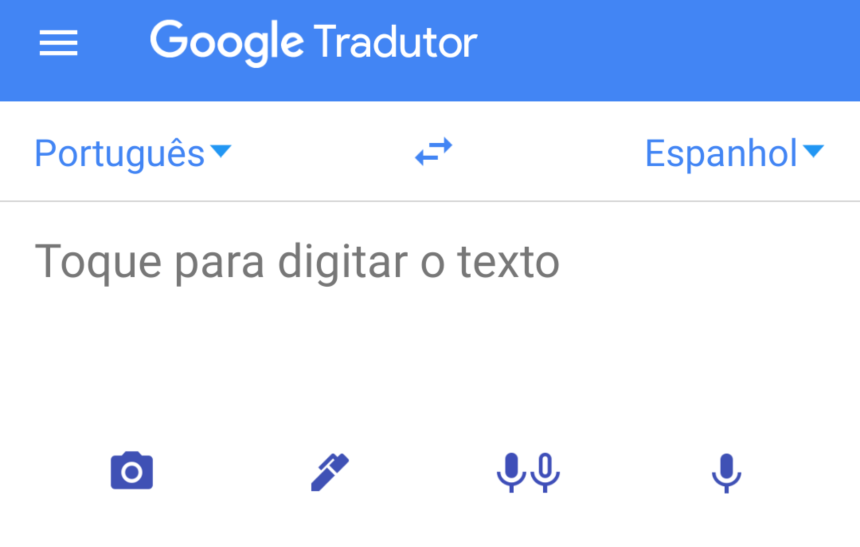
Desde que você se inscreveu em um curso de inglês para aprender o idioma, está procurando um tradutor que sempre tenha à mão, que possa traduzir rapidamente tanto palavras isoladas quanto frases inteiras.
Suas buscas terminaram recentemente, quando você foi aconselhado a usar o Google Tradutor: o famoso serviço gratuito do Google que permite traduzir para mais de 100 idiomas.
Com este guia, de fato, explicaremos como usar o Google Tradutor em smartphones, tablets e computadores. Se você está ansioso para saber mais, não perca tempo e descubra mais sobre o assunto imediatamente. Leia conosco e aprenda a como usar o Google Tradutor!
Como usar o aplicativo Google Tradutor
Se você está se perguntando como usar o Google Tradutor em smartphones e tablets, deve saber que o famoso serviço de tradução está disponível como um aplicativo gratuito para dispositivos Android e iOS.
Além de traduções de texto simples, ele também permite que você traduza palavras em tempo real, enquadrando-as com a câmera do seu dispositivo e ouvindo a pronúncia de palavras individuais.
Como usar o Google Tradutor
Tudo que você precisa fazer para traduzir com o Google Tradutor é definir os idiomas de seu interesse, digitar a palavra ou texto a ser traduzido e pressionar o botão de tradução apropriado, assim como é realizada uma tradução simultânea.
Para continuar, inicie o aplicativo tradutor, selecione o idioma de origem e o idioma de destino através dos menus suspensos apropriados e pressione o item “Toque para digitar o texto” (no iPhone e iPad é “Digite o texto”).
Neste ponto, digite a palavra ou texto a ser traduzido no campo apropriado e, automaticamente, você poderá visualizar a tradução na tela. Ao pressionar o ícone de seta, você também pode ver algumas traduções alternativas e ouvir a pronúncia da palavra no idioma traduzido (pressionando o ícone de megafone).
Como usar o Google Tradutor offline
Mas, e tem como usar o Google Tradutor de forma offline? Tem sim!
Para usar o Google Tradutor offline, você precisa ativar a função em questão e baixar os idiomas de seu interesse. Com isso, é possível obter uma tradução mesmo quando não há conexão com a Internet disponível.
Para usar o Google Tradutor no modo offline, inicie o aplicativo em questão e, se você tiver um dispositivo Android, toque no botão “☰” localizado no canto superior esquerdo.
Em seguida, selecione a opção “Tradução offline”, pressione o ícone de seta para baixo relacionado aos idiomas de seu interesse e toque no botão “Download” para iniciar o download.
Se, por outro lado, você possui um iPhone/iPad, toque no item “Ajustes” visível no menu localizado na parte inferior e pressione a opção “Tradução offline”, para visualizar os idiomas disponíveis no modo offline. Para fazer download de um novo idioma, toque no botão “++”, clique no idioma de seu interesse (ou digite o nome no campo “Pesquisar”) e toque no botão “Download”.
Neste ponto, independentemente do dispositivo em sua posse, tudo que você precisa fazer para saber como usar o Google Tradutor no modo offline é acessar a tela principal do aplicativo e digitar a palavra ou texto a ser traduzido no campo apropriado, como mostramos nas linhas anteriores.
Observe que é possível ativar o modo offline do Google Tradutor mesmo na primeira inicialização do aplicativo em questão. Nesse caso, basta indicar o seu idioma principal e o idioma do qual você traduz com mais frequência e colocar a marca de seleção ao lado de “Tradução offline”, para fazer o download dos idiomas indicados.
Como usar o Google Tradutor em um computador?
Quer saber como usar o Google Tradutor em um computador? Para utilizar o Google Tradutor a partir de um computador, conectado à página principal do serviço AQUI, selecione o idioma de origem e o idioma de destino e insira o texto a ser traduzido no campo “Inserir texto”, para obter a tradução automaticamente. Se desejar, você também pode clicar no ícone do megafone para ouvir sua pronúncia.
Se, por outro lado, preferir usar a função de ditado do Google Tradutor que permite traduzir palavras e frases faladas, pressione o ícone do microfone, diga a frase a ser traduzida e clique novamente no ícone do microfone, para interromper a gravação e visualizar a tradução (função disponível apenas em navegadores compatíveis).
Quer traduzir o conteúdo de um documento de texto disponível no seu computador? Em caso afirmativo, você ficará satisfeito em saber que não precisa copiar manualmente o conteúdo, mas pode enviar diretamente o arquivo em questão.
Para isso, clique no botão “Documentos”, clique no item “Pesquisar” no seu computador e selecione o arquivo a ser traduzido, a fim de iniciar o upload. Feito isso, clique no botão “Traduzir” para obter a transcrição da tradução.
Independentemente da funcionalidade do Google Tradutor que você escolher para obter suas traduções, você deve saber que, ao pressionar o ícone relativo ao texto traduzido, você pode salvar as traduções de seu interesse. Para fazer isso, no entanto, você precisa de uma conta do Google.
Por fim, gostaríamos de salientar que o Google Tradutor está integrado no Chrome e permite a tradução completa de páginas da web escritas em um idioma diferente do selecionado nas configurações do navegador em questão.
Para ativar este recurso, inicie o Chrome, clique no ícone de três pontos, no canto superior direito, selecione o item “Configurações” no menu que se abre e, na nova tela exibida, pressione as opções “Avançado” e “Idiomas”. Agora, clique no item “Idiomas” e mova a alavanca ao lado da opção “Permitir” a tradução de páginas em idiomas que você não conhece de “Desligado” para “Ligado”.
Neste ponto, tudo que você precisa fazer é acessar a página da Web a ser traduzida, clicar no logotipo do Google Tradutor visível próximo à barra de endereço e clicar no item “Opções”.
Em seguida, escolha a opção “Alterar idiomas”, defina o idioma de destino (por exemplo, português) e clique no botão “Traduzir”, para traduzir todo o conteúdo da página.
Aprender a como usar o Google Tradutor é realmente muito fácil, e agora que você já sabe, mãos à obra!

